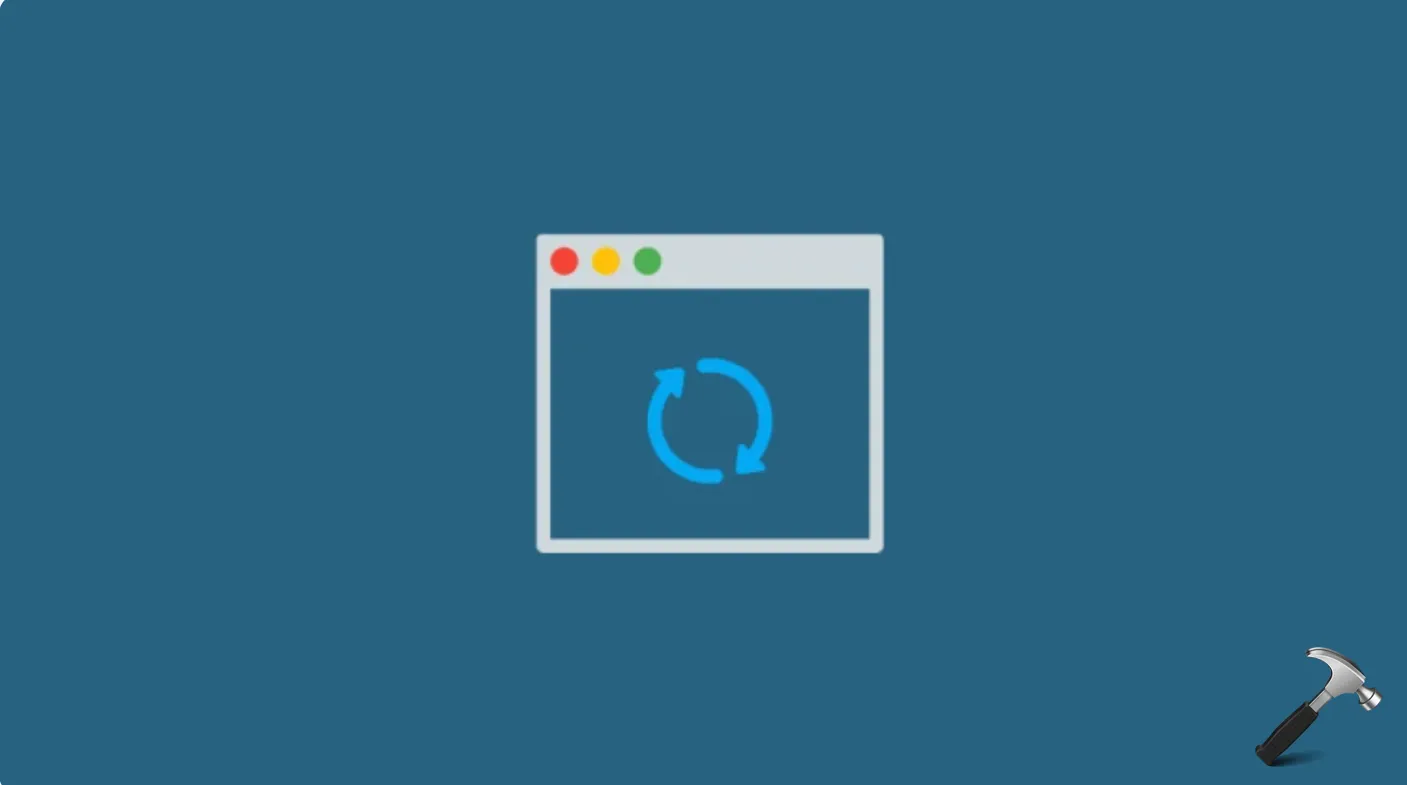Код ошибки 0x80070157 — распространенная ошибка, которая обычно появляется при попытке обновления Windows. Это может произойти по нескольким причинам, например, повреждению системных файлов, проблемам с самим Центром обновления Windows или даже конфликтам программного обеспечения. Независимо от причины, эти пять проверенных исправлений помогут вам снова заставить обновления Windows работать.
Исправить код ошибки Центра обновления Windows 0x80070157
Способ 1: восстановить поврежденные системные файлы
1. Нажмите клавишу Windows, введите «Командная строка» и выберите «Запуск от имени администратора» справа.
2. В командной строке выполните следующую команду:
sfc /scannow
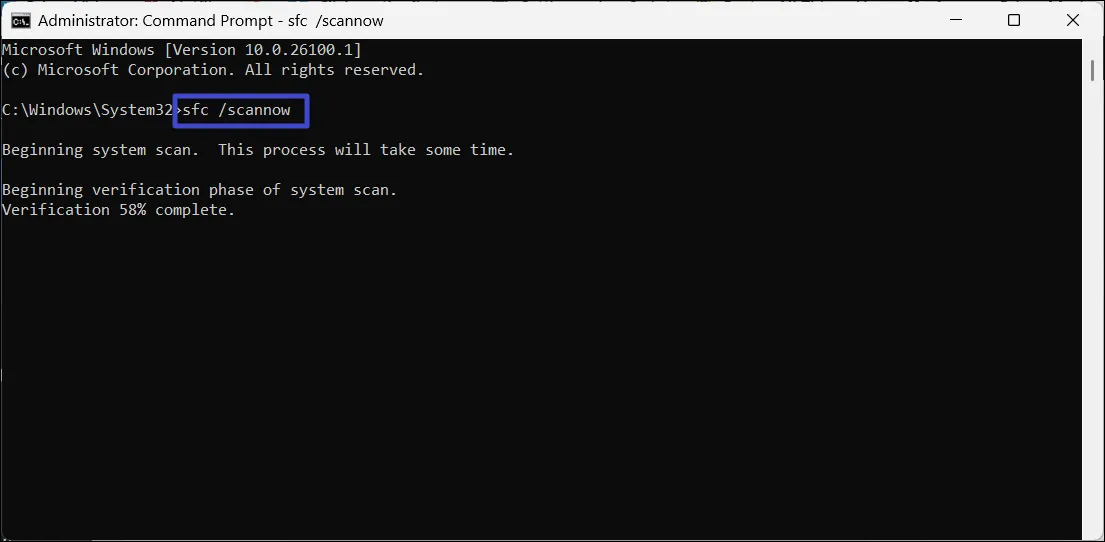
3. После завершения сканирования SFC запустите команды DISM независимо от того, обнаружило ли сканирование SFC ошибки или нет.
4. Далее выполните эти команды одну за другой:
DISM /Online /Cleanup-Image /CheckHealth
DISM /Online /Cleanup-Image /ScanHealth
DISM /Online /Cleanup-Image /RestoreHealth
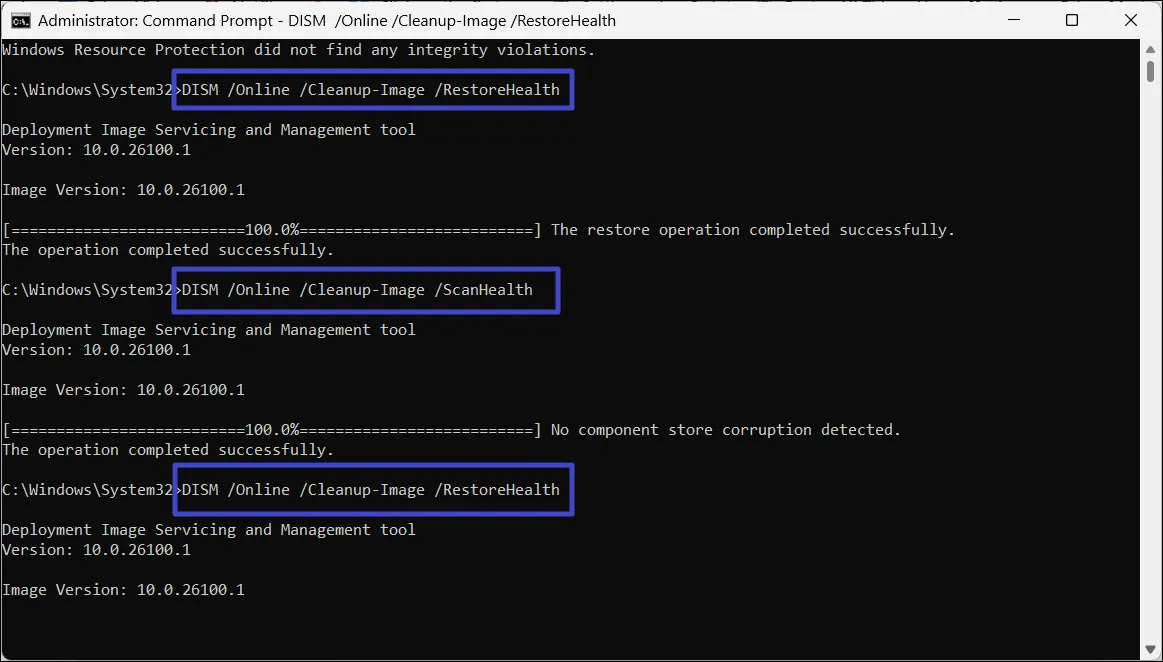
5. Подождите, пока сканирование найдет и восстановит поврежденные или отсутствующие системные файлы. Затем перезагрузите компьютер.
Способ 2. Запустите средство устранения неполадок Центра обновления Windows.
1. Откройте Поиск Windows, введите «Настройки устранения неполадок» и выберите верхний результат.
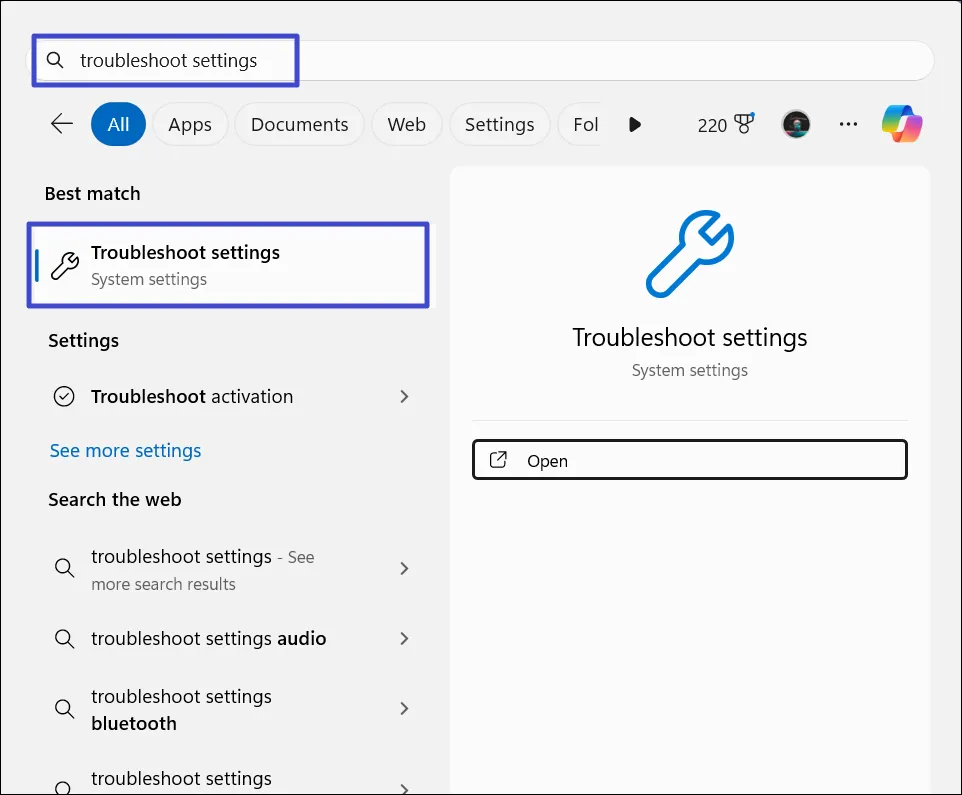
2. На странице настроек устранения неполадок выберите «Другие средства устранения неполадок» или «Дополнительные средства устранения неполадок» (в Windows 10).
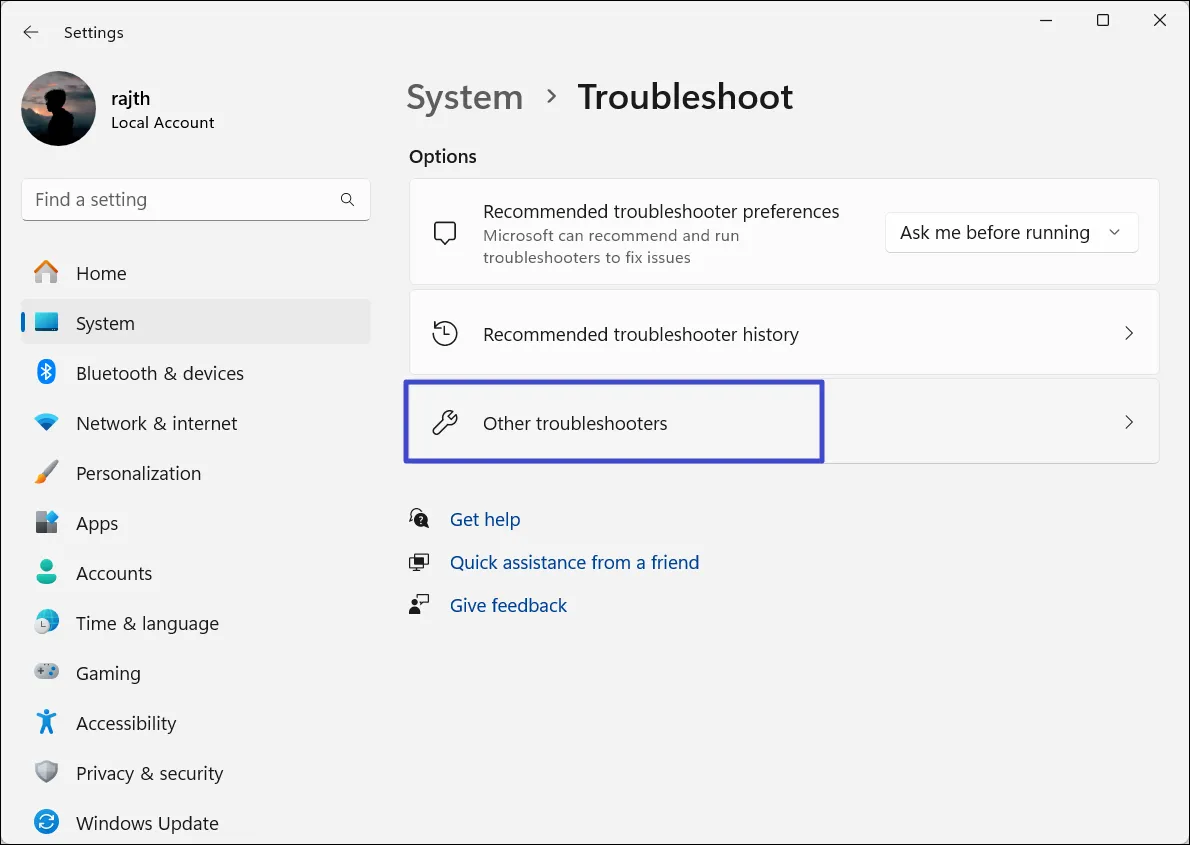
3. Найдите Центр обновления Windows и нажмите «Выполнить» или «Запустить средство устранения неполадок».
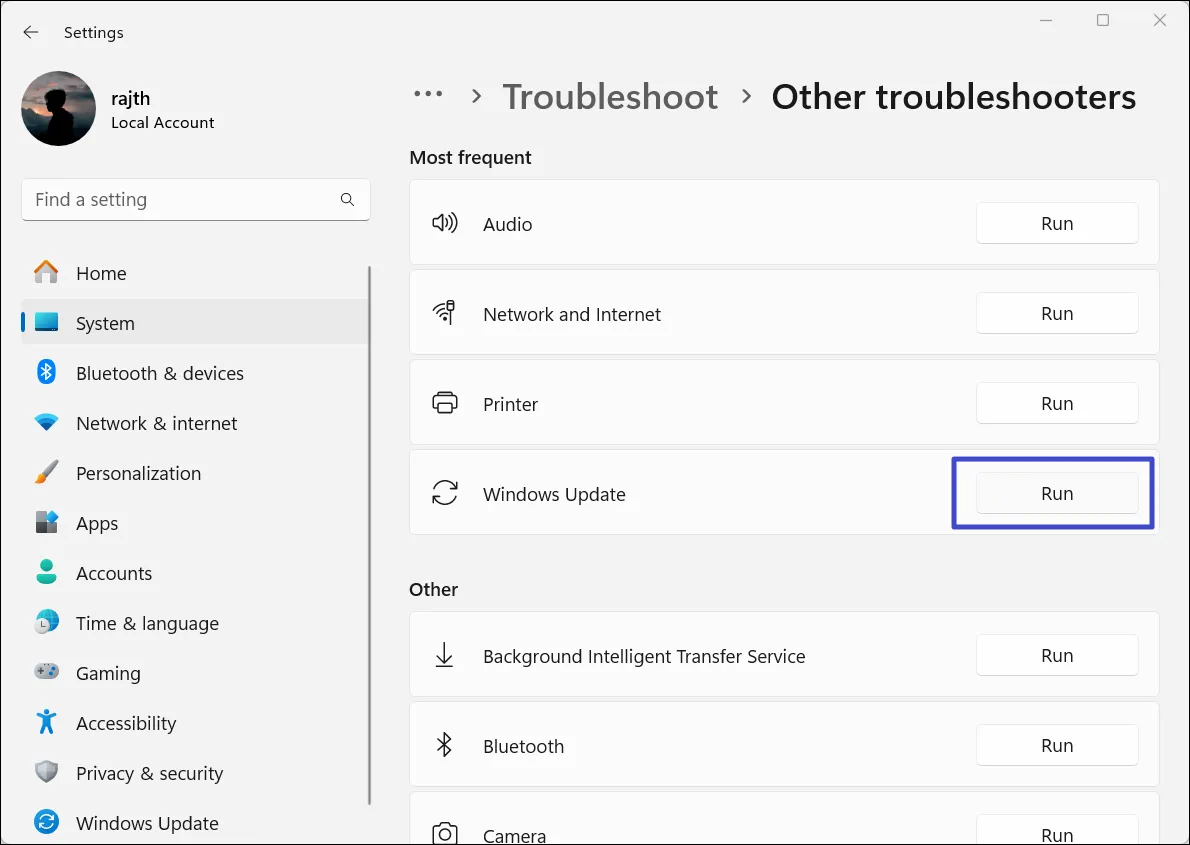
4. Выполните действия по устранению неполадок, следуя инструкциям на экране. Затем перезагрузите компьютер и повторите попытку установки обновлений.
Способ 3: отредактируйте редактор реестра
1. Нажмите клавиши Windows+R, чтобы открыть диалоговое окно «Выполнить». Введите «regedit» и нажмите Enter.
2. В редакторе реестра перейдите в следующую папку:
Computer\HKEY_LOCAL_MACHINE\SOFTWARE\Microsoft\WindowsUpdate\UX
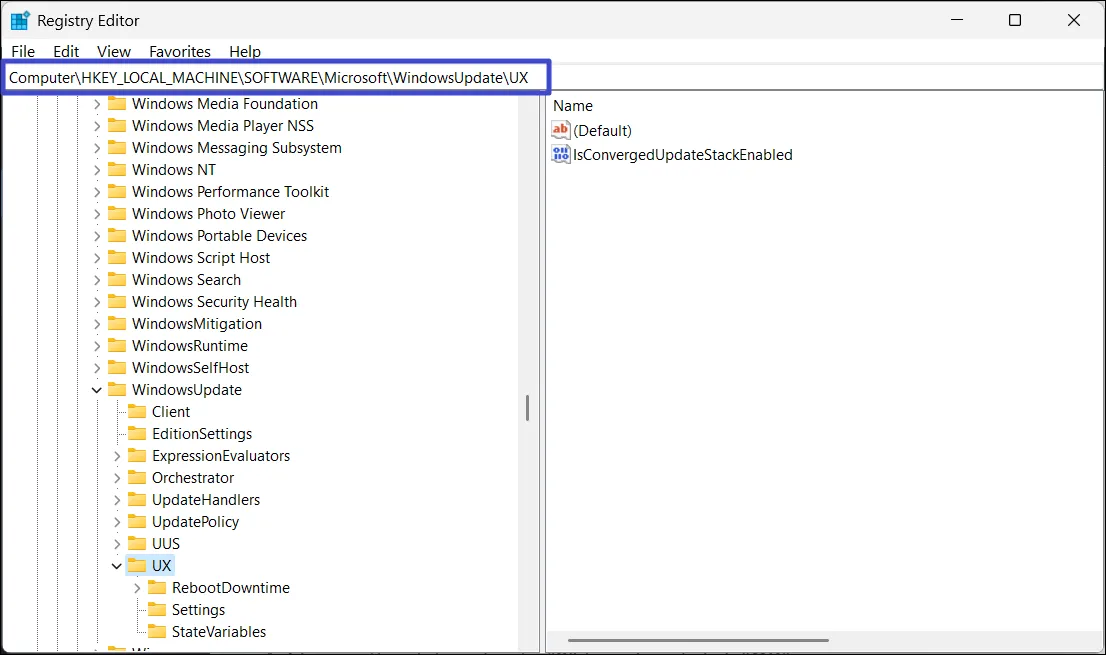
3. Теперь найдите и дважды щелкните значение «IsConvergedUpdateStackEnabled» справа.
4. Измените значение данных на «0» (ноль) и нажмите «ОК».
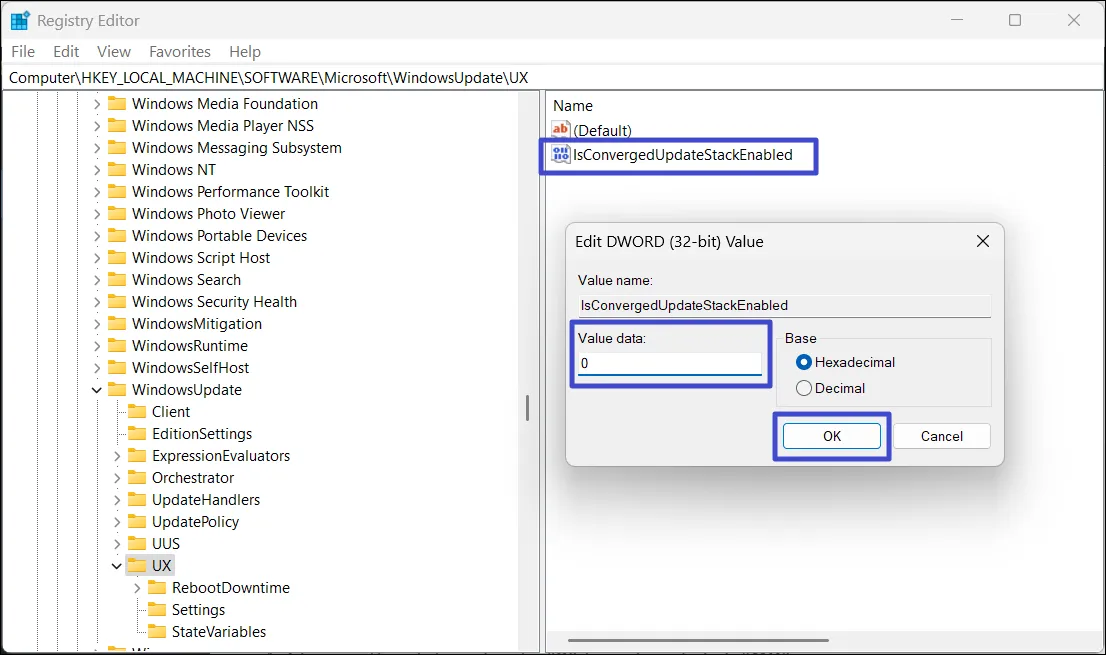
5. В папке UX выберите «Настройки».
6. Затем найдите и дважды щелкните значение UxOption. Если он не существует, щелкните правой кнопкой мыши черное пространство на правой панели и выберите «Создать» > «Значение DWORD (32-бит)».
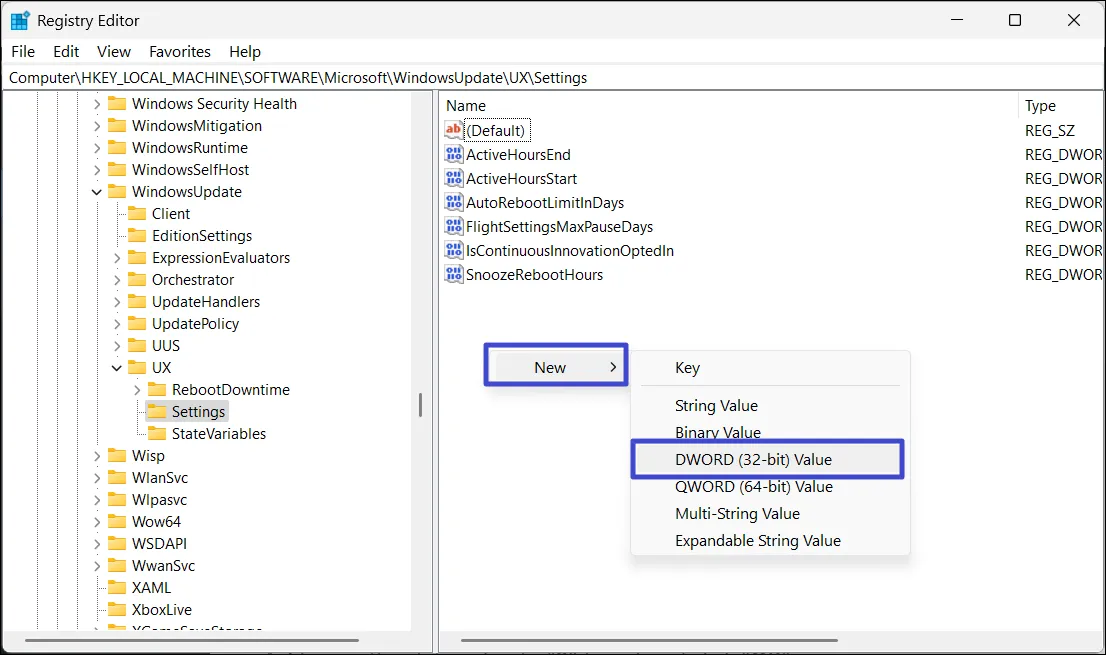
7. Назовите новое значение UxOption и дважды щелкните его.
8. Измените значение данных на 0 (ноль) и нажмите «ОК», чтобы сохранить изменения.
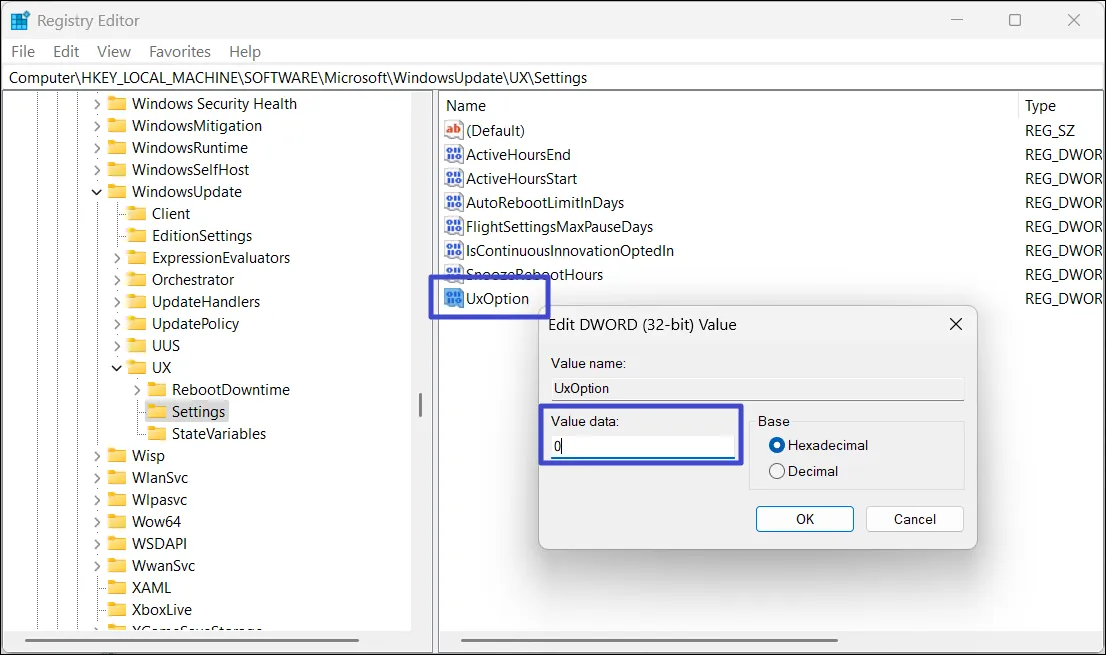
9. Закройте редактор реестра и перезагрузите компьютер.
Способ 4: сброс компонентов Центра обновления Windows
1. Откройте командную строку от имени администратора.
2. В командной строке выполните одну за другой следующие команды:
net stop cryptsvc
net stop bits
net stop msiserver
net stop wuauserv
ren C:WindowsSoftwareDistribution SoftwareDistribution.old
ren C:WindowsSystem32catroot2 Catroot2.old
net start cryptsvc
net start bits
net start msiserver
net start wuauserv
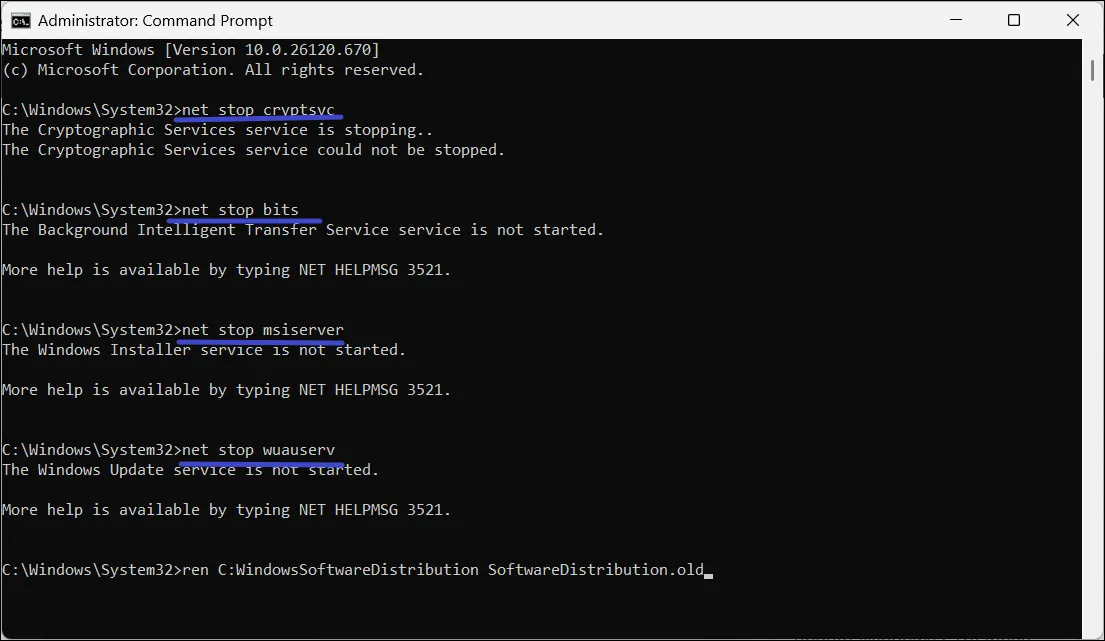
3. После успешного выполнения всех команд перезагрузите компьютер и попробуйте установить обновления.
Способ 5: вручную установить Центр обновления Windows
Если вам по-прежнему не удается исправить ошибку Центра обновления Windows 0x80070157, попробуйте вручную установить проблемное обновление из каталога Центра обновления Microsoft. Найдите номер КБ обновления, вызывающего проблемы, загрузите его и установите на свой компьютер. Обновления вручную из каталога Центра обновления Microsoft могут даже содержать исправления ошибки 0x80070157, что потенциально может решить вашу проблему.